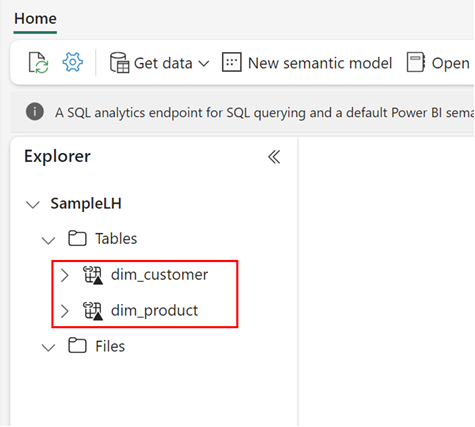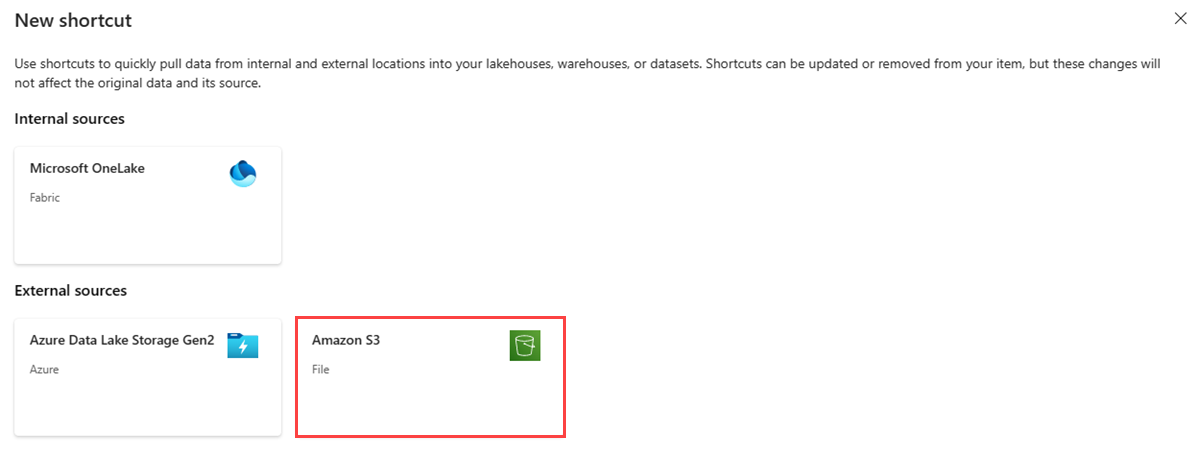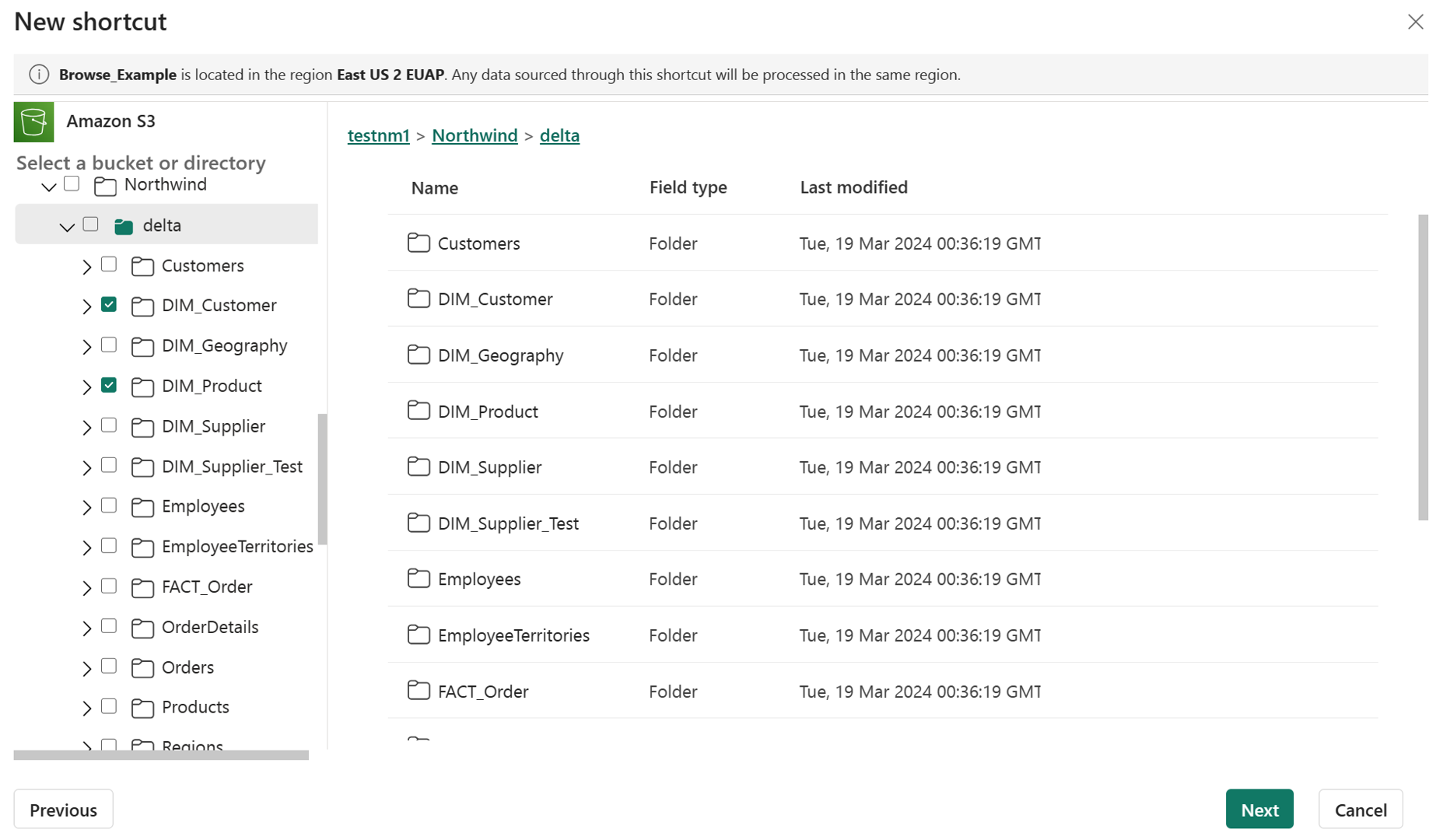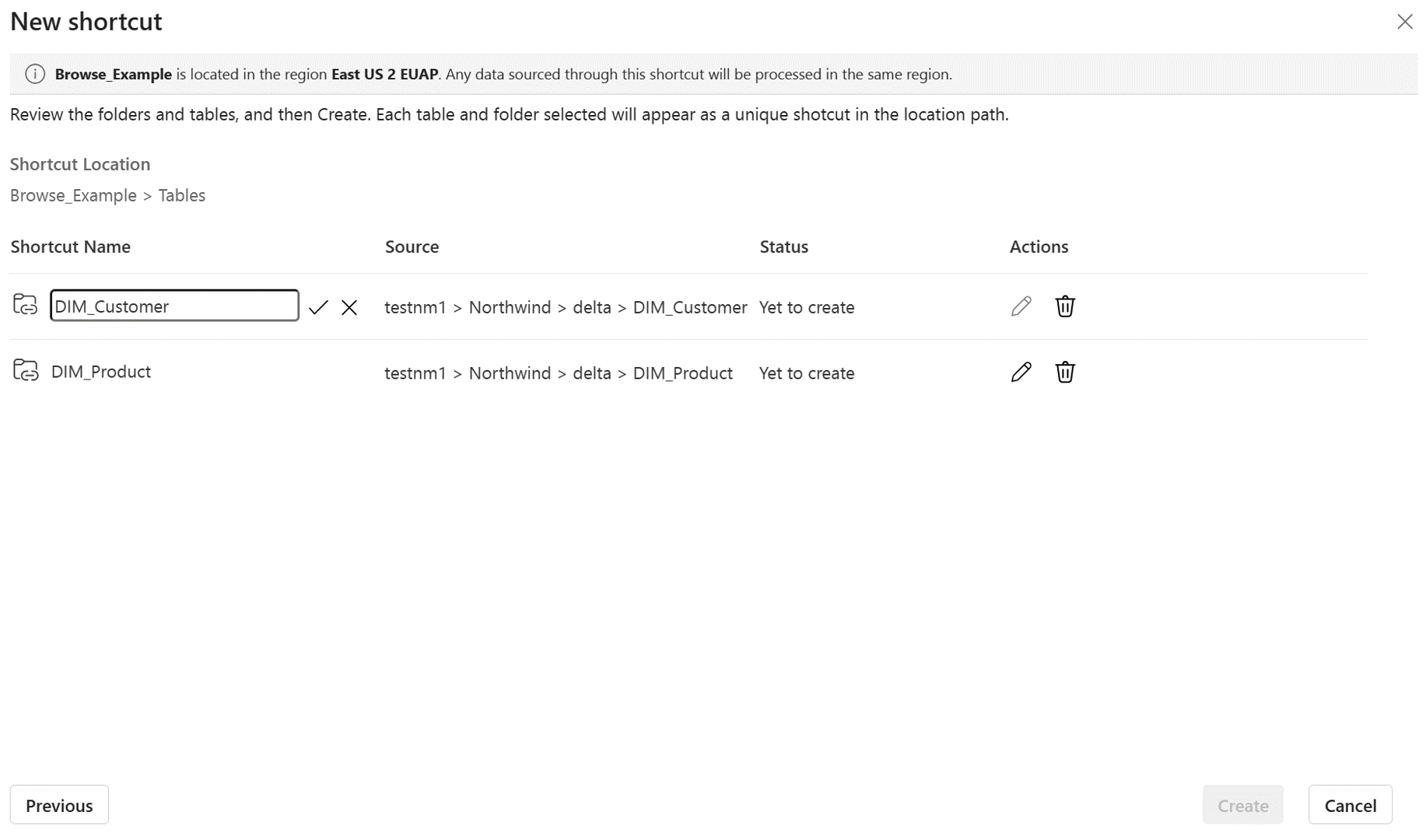Criar um atalho do Amazon S3
Neste artigo, você aprenderá a criar um atalho do Amazon S3 dentro de uma casa de lago do Fabric.
Para obter uma visão geral dos atalhos, consulte Atalhos do OneLake. Para criar atalhos programaticamente, consulte APIs REST de atalhos do OneLake.
Pré-requisitos
Se você não tiver uma lakehouse, crie uma seguindo estas etapas: Criando uma lakehouse com OneLake.
Certifique-se de que o bucket do S3 escolhido e o usuário do IAM atendam aos requisitos de acesso e autorização para atalhos do S3.
Criar um atalho
Abra uma casa no lago.
Clique com o botão direito do mouse no diretório Tables dentro da lakehouse.
Selecione Novo atalho.
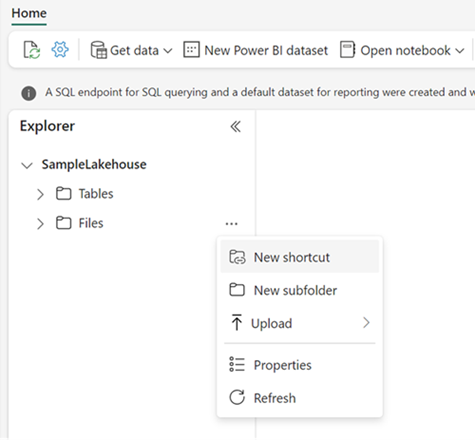
Selecione uma fonte
Insira as configurações de conexão de acordo com a tabela a seguir:
Campo Descrição valor URL A cadeia de conexão para seu bucket do Amazon S3. https://BucketName.s3.RegionCode.amazonaws.comLigação As conexões definidas anteriormente para o local de armazenamento especificado aparecem na lista suspensa. Se não existirem conexões, crie uma nova ligação. Criar nova conexão Nome da ligação O nome da conexão do Amazon S3. Um nome para a sua ligação. Tipo de autenticação A política de Gerenciamento de Identidade e Acesso (IAM). A política deve ter permissões de leitura e lista. Para obter mais informações, consulte Usuários do IAM. Dependente da política de bucket. ID da chave de acesso A chave de usuário do IAM (Gerenciamento de Identidade e Acesso). Para obter mais informações, consulte Gerenciar chaves de acesso para usuários do IAM. A sua chave de acesso. Chave de acesso secreta A chave secreta do Gerenciamento de Identidade e Acesso (IAM). A sua chave secreta.
Selecione Seguinte.
Navegue até o local de destino do atalho.
Se você usou o ponto de extremidade global na URL de conexão, todos os buckets disponíveis aparecerão na exibição de navegação à esquerda. Se você usou um ponto de extremidade específico do bucket na URL de conexão, somente o bucket especificado e seu conteúdo aparecerão na exibição de navegação.
Navegue pela conta de armazenamento selecionando uma pasta ou clicando na seta de expansão ao lado de uma pasta.
Nessa exibição, você pode selecionar um ou mais locais de destino de atalho. Escolha os locais de destino clicando na caixa de seleção ao lado de uma pasta na exibição de navegação esquerda.
Selecione Seguinte
A página de revisão permite que você verifique todas as suas seleções. Aqui você pode ver cada atalho que será criado. Na coluna de ação, você pode clicar no ícone de lápis para editar o nome do atalho. Você pode clicar no ícone da lixeira para excluir o atalho.
Selecione Criar.
A casa do lago refresca automaticamente. O atalho aparece no painel esquerdo do Explorer , na seção Tabelas .